Flutter에서는 여러가지 스크롤 기능이 있는데 스크롤의 종류와 어떤 상황에 사용하는지 정리해보자!
.
SingleChildScrollView
가장 기본적인 스크롤 방식으로 위젯이 화면 밖으로 오버플로 했을 때 화면을 스크롤 할 수 있게 만들어준다.
세로방향
SingleChildScrollView( child: Column( children: [ // 여러 수직으로 배치된 자식 위젯들... ], ), )
가로로방향
SingleChildScrollView( scrollDirection: Axis.horizontal, child: Row( children: [ // 가로로 배치된 여러 자식 위젯들... ], ), )
SingleChildScrollView를 적용하지 않았을 때
- 화면 밖으로 위젯이 넘어갔을 경우 하단에
Overflow경고가 발생한다.
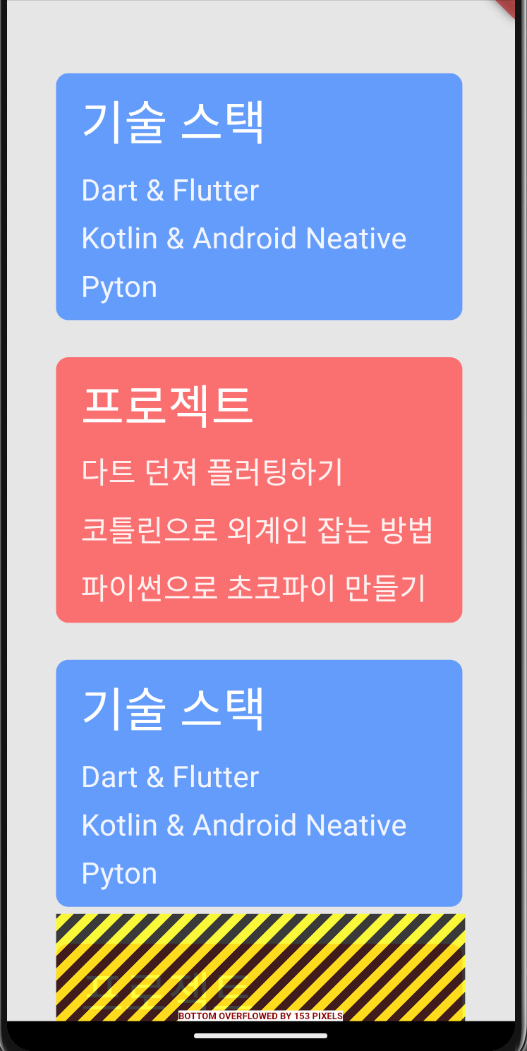
SingleChildScrollView를 적용했을 때
- 화면 밖으로 위젯이 넘어간 경우 스크롤을 통해 화면을 넘길 수 있다.
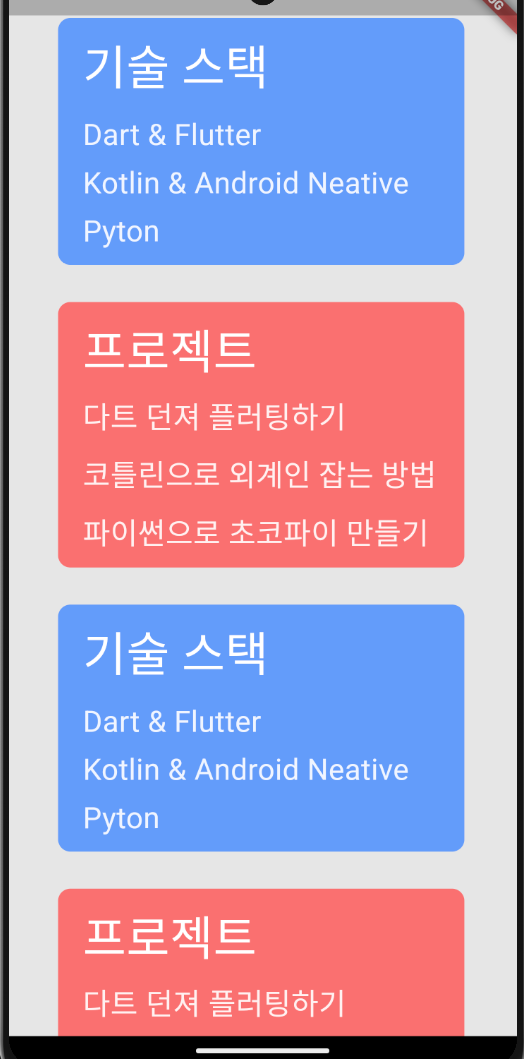
그 외 스크롤 기능
1. ListView
- 세로로 스크롤 가능한 목록을 표시할 때 사용
- 아이템이 많은 목록을 다루거나, 동적으로 아이템이 추가/제거되는 상황에서 효과적
ListView( children: [ ... ], )
2. GridView
- 그리드 형태로 아이템을 나열하고자 할 때 사용
- 각각의 아이템을 그리드 셀에 배치할 수 있습니다.
crossAxisCount를 설정하여 열의 수를 지정할 수 있
GridView( gridDelegate: SliverGridDelegateWithFixedCrossAxisCount( crossAxisCount: 2, // Number of columns ), children: [ ... ], )
3. CustomScrollView
- 다양한
Sliver위젯들을 조합하여 유연한 스크롤 인터페이스를 만들 때 사용 - 다양한 커스텀 스크롤 효과를 적용하고 싶을 때 사용
CustomScrollView( slivers: [ SliverList( delegate: SliverChildListDelegate( [ // Your scrollable content here ], ), ), ], )
4. PageView
- 여러 페이지로 이루어진 스크롤 뷰를 만들 때 사용
- 페이지 간에 전환할 수 있도록 하며, 주로 이미지 갤러리나 튜토리얼 슬라이드 등에서 사용
PageView( children: [ // Your pages here ], )
